在现代社会手机已经成为人们生活中不可或缺的工具之一,而随着手机功能的不断升级,如今手机不仅可以用来打电话发短信,还可以进行各种办公操作,比如编辑电脑表格。利用手机进行excel表格编辑,不仅方便快捷,而且能够随时随地进行数据处理和管理。下面就让我们一起来了解一些手机excel表格编辑的技巧吧!
手机excel表格编辑技巧
具体步骤:
1.在手机应用中,安装【WPS Office】,如图所示。
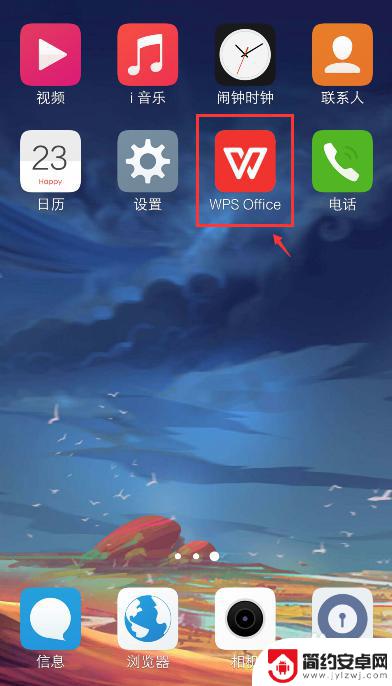
2.在手机上选择excel文件,比如:从QQ打开文件。
注意:要下载文件,才能打开。
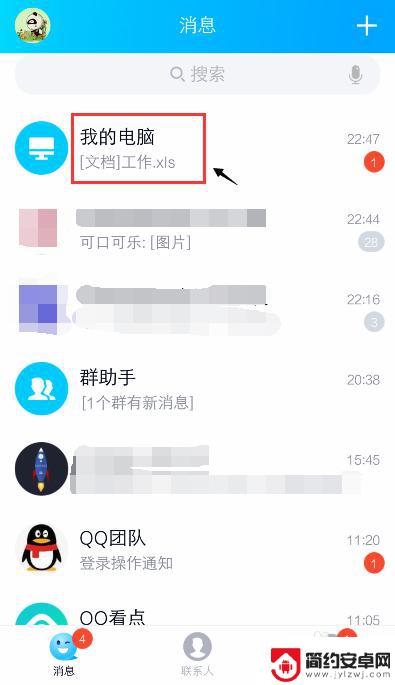
3.打开文件后,点击右上角的三个点。
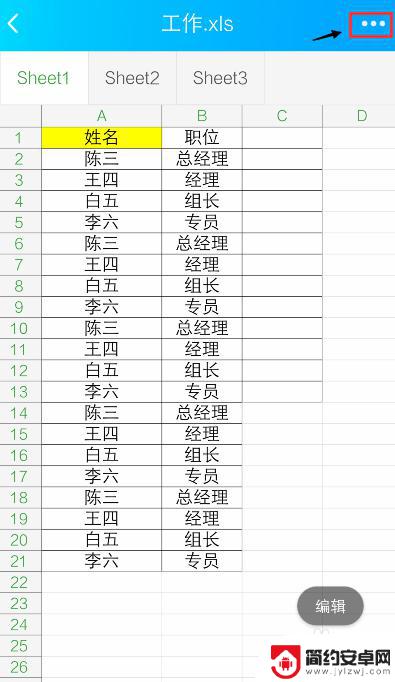
4.出现窗口,点击【用其他应用打开】。
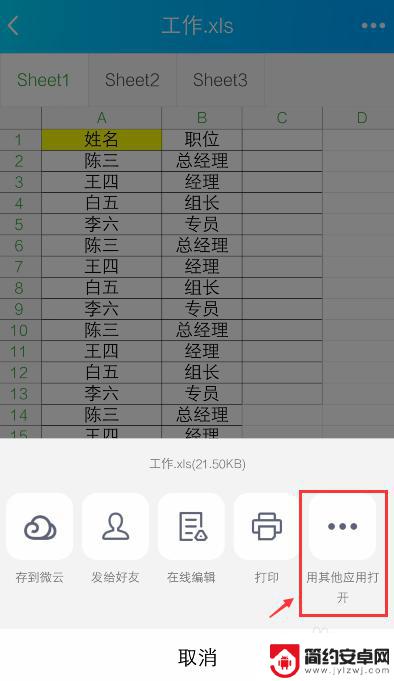
5.出现窗口,选择“WPS Office", 再点击【仅此一次】。
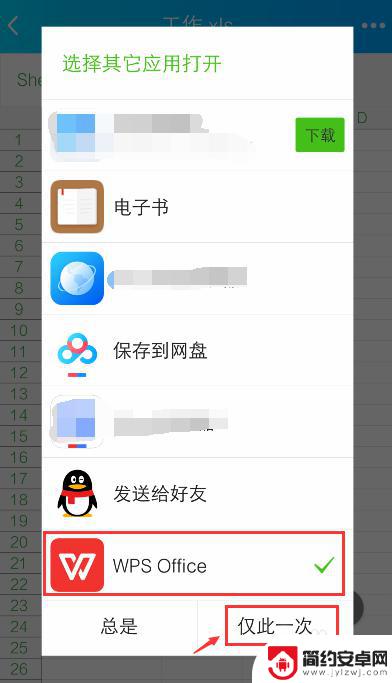
6.打开WPS Office后,就进入excel文件页面。长按要编辑的单元格。
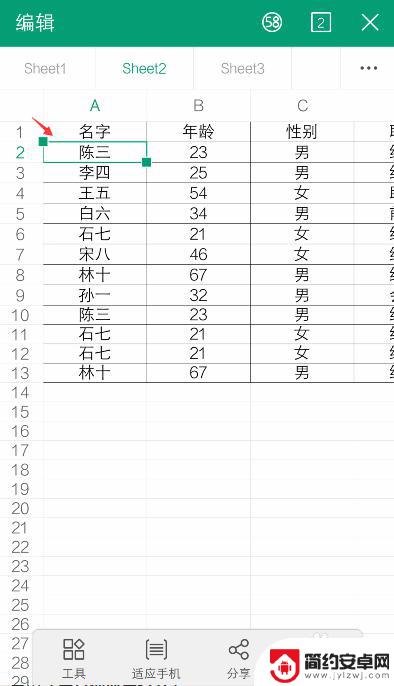
7.出现栏,点击【编辑】。
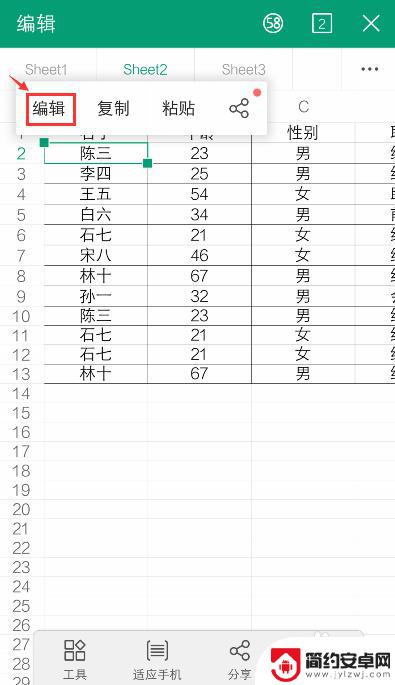 7相关内容未经授权抓取自百度经验
7相关内容未经授权抓取自百度经验8.出现编辑窗口,就可以编辑excel的内容了。比如:把文字去掉,再点击【 √ 】。如果需要复制内容,可以参考下面的经验。
37手机WPS Office表格怎么复制和设置粘贴?
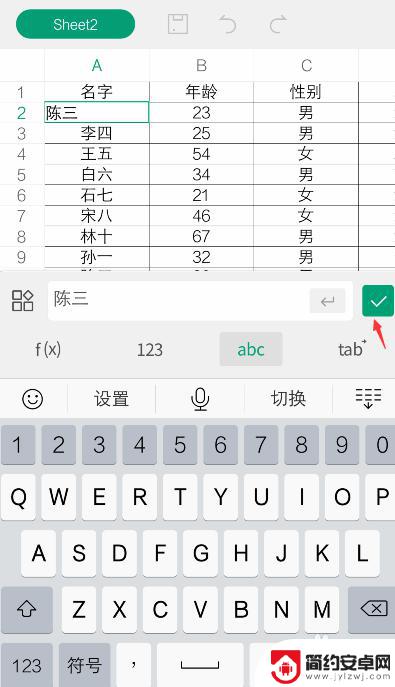
9.编辑后,就可以看到编辑的效果了。如果需要撤回,可以点击上面的箭头。
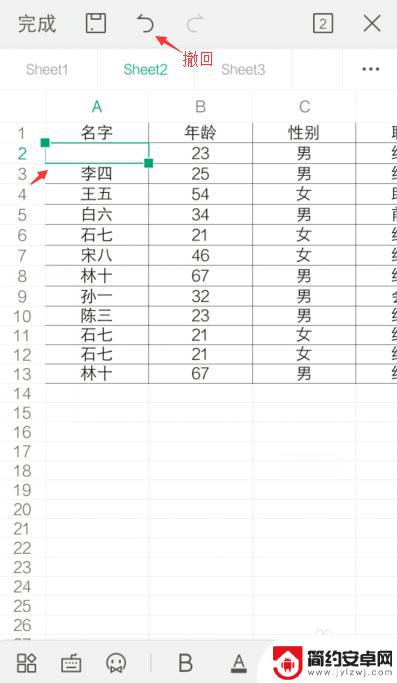
10.完成编辑后,可以点击上方的图标,进行“保存”。
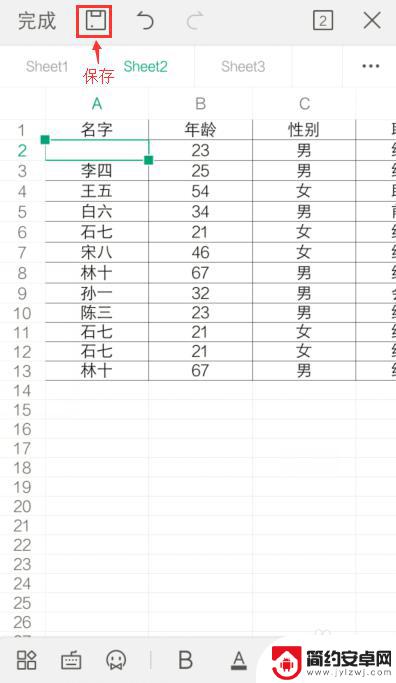
以上就是手机怎么打电脑表格的全部内容,有遇到相同问题的用户可参考本文中介绍的步骤来进行修复,希望能够对大家有所帮助。










